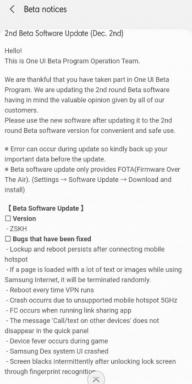Guida rapida per risolvere i problemi di Allview Wifi [Risoluzione dei problemi]
Suggerimenti E Trucchi Per Android / / August 05, 2021
Usiamo Internet per quasi tutto, navigando sul Web, sui social media, guardando video e film, effettuando transazioni o facendo affari, ecc. I problemi del Wi-Fi possono essere un mal di testa poiché dipendiamo così tanto dalla connettività Internet. Non importa quanto sia potente e avanzato il tuo smartphone, quasi tutto ciò che fai con il tuo smartphone richiede l'accesso a Internet. Ciò va dalla navigazione sul Web, ai social media, ai giochi online, alla visione di video e al download di materiale. Preferiamo sempre una connessione Internet stabile per divertirci a lavorare senza problemi. Il Wi-Fi è generalmente preferito in quanto fornisce un accesso a Internet affidabile rispetto ai dati mobili. Soprattutto negli uffici e nelle case, il Wi-Fi è un'ancora di salvezza per l'accesso a Internet poiché spesso non otteniamo dati mobili stabili a causa di una ricezione di rete cattiva o variabile. Il Wi-Fi fornisce quindi maggiore velocità e affidabilità.
Spesso ci troviamo in situazioni in cui non siamo in grado di utilizzare questa funzione nel modo più fluido che ci aspettiamo, forse a causa di alcuni problemi con il nostro dispositivo o con il nostro router Wi-Fi. Cominciamo a farsi prendere dal panico senza sapere che i problemi Wi-Fi possono essere risolti facilmente. Questo articolo ti aiuterà a identificare il problema e ti consentirà di risolvere i problemi Wi-Fi Allview da solo in pochi semplici passaggi.
![Guida rapida per risolvere i problemi di Allview Wifi [Risoluzione dei problemi]](/f/7a7ca796d66a0437bef086ced7d814cd.png)
Sommario
-
1 Guida rapida per risolvere i problemi di Allview Wifi
- 1.1 Metodo 1: attiva il router
- 1.2 Metodo 2: verifica la presenza di problemi intermittenti
- 1.3 Metodo 3: aggiorna il firmware del router
- 1.4 Metodo 4: rimuovere gli inibitori del segnale
- 1.5 Metodo 5: riavvia il dispositivo
- 1.6 Metodo 6: disattiva / attiva il Wi-Fi sul tuo dispositivo
- 1.7 Metodo 7: attiva la modalità aereo
- 1.8 Metodo 8: controlla la password
- 1.9 Metodo 9: dimentica SSID / rete
- 1.10 Metodo 10: ridurre la distanza tra lo smartphone e il router
- 1.11 Metodo 11: invece del DHCP, utilizza un IP statico
- 1.12 Metodo 12: aggiornamento del firmware e del sistema operativo
- 1.13 Metodo 13: invece del DHCP, utilizza un IP statico
- 1.14 Metodo 14: eseguire un hard reset
- 1.15 Metodo 15: ottenere assistenza dal produttore
Guida rapida per risolvere i problemi di Allview Wifi
Prima di tutto. devi analizzare dove si trova il problema. I problemi del Wi-Fi possono essere dovuti al malfunzionamento del router o a problemi nello smartphone. Seguire i passaggi seguenti per risolvere i problemi Wi-Fi che potrebbero essere causati da un guasto nel router.
Metodo 1: attiva il router
Il riavvio del router può risolvere i problemi di connettività o una cattiva ricezione Wi-Fi. Questo deve essere accaduto a causa del sovraccarico del router. Se scopri che nessuno dei dispositivi si connette al Wi-Fi o soffre di una cattiva ricezione Internet, puoi provare a riavviare. Spegnere il router e attendere alcuni secondi o un minuto e riaccenderlo.
Metodo 2: verifica la presenza di problemi intermittenti
Informarsi su eventuali problemi da parte del fornitore di servizi. In questo modo potresti sapere se c'è un lavoro di manutenzione o aggiornamento in corso a causa dell'interruzione della connessione del provider. Per lo più, i fornitori di servizi informano in anticipo i propri utenti se è in corso una manutenzione imminente che potrebbe causare l'interruzione della connessione. Se pensi che il problema non sia dalla tua parte, chiama il fornitore di servizi e chiedi l'aiuto di un tecnico.
Metodo 3: aggiorna il firmware del router
Proprio come i tuoi smartphone, anche i router hanno il loro firmware che è responsabile dell'interazione tra i componenti software e hardware. Per verificare la disponibilità del firmware più recente e aggiornare manualmente il firmware del router, visita il sito Web del produttore del router e cerca l'ultimo aggiornamento del firmware.
Metodo 4: rimuovere gli inibitori del segnale
Questo è il passaggio più importante se si osserva una disconnessione costante o una cattiva ricezione Wi-Fi. Simile ai problemi di rete, i problemi Wi-Fi possono anche essere causati da interferenze o ostacoli che si frappongono tra il router e il ricevitore. Individua e rimuovi ostacoli come persone, oggetti, ecc. Che causano un disturbo nella qualità della rete intercettata sul tuo dispositivo. Ciò può aumentare le prestazioni e l'efficienza del router offrendo così una migliore connettività Internet.
Metodo 5: riavvia il dispositivo
Il riavvio aiuta a risolvere molti problemi. Ciò risolverebbe e riavvierebbe i servizi che potrebbero essersi arrestati in modo anomalo e aver influito su alcuni dei più basilari funzioni e servizi incluso Wi-Fi. Questo potrebbe essere accaduto durante il precedente avvio del tuo dispositivo. Spegnere il dispositivo. Attendi qualche minuto o qualche secondo e riaccendi il dispositivo.
Metodo 6: disattiva / attiva il Wi-Fi sul tuo dispositivo
Vai su Impostazioni >> Wi-Fi e tocca la rete per connetterti. Un'altra alternativa è toccare nuovamente l'icona Wi-Fi che la spegnerà e quindi toccarla nuovamente per accenderla. A volte il Wi-Fi è attivo ma il sistema non riesce a connettersi o ad accedere a Internet. Ciò stabilirà una connessione dal dispositivo.
Metodo 7: attiva la modalità aereo
La modalità aereo o aereo ha un record di risoluzione dei problemi relativi alla connettività. Soprattutto quando si verificano problemi come la connessione riuscita ma nessun accesso a Internet, prova ad attivare la modalità aereo e spegnerla dopo circa un minuto. Controlla se il problema Wi-Fi è stato risolto o meno.
Metodo 8: controlla la password
Può sembrare sciocco, ma reinserire la password può essere una soluzione. Quando si verifica un problema come quello che dice "Errore di autenticazione", la password potrebbe essere errata. Verificare la password inserita per accedere al Wi-Fi.
Metodo 9: dimentica SSID / rete
Se trovi il tuo smartphone connesso al Wi-Fi e si disconnette automaticamente più e più volte, puoi provare questo metodo. Quando viene visualizzato un errore come "Ottenere l'indirizzo IP" per un periodo più lungo, vai su Impostazioni >> Connessioni wireless >> Wi-Fi. Seleziona la rete richiesta e tocca "Dimentica". Inserisci di nuovo la password e prova a connetterti. Verifica se il problema è stato risolto o meno.
Metodo 10: ridurre la distanza tra lo smartphone e il router
Se non è possibile rimuovere ostacoli e altri oggetti sotto forma di persone, oggetti, ecc. Causando a disturbo nella qualità della rete che viene intercettata sul tuo dispositivo, prova ad avvicinarti al dispositivo. Posiziona il router al centro della casa, dell'ufficio o dello spazio di lavoro e assicurati di essere il più vicino possibile al router. Un lungo intervallo tra il dispositivo e il router può causare problemi Wi-Fi. Se ti trovi ancora lontano dal router, puoi investire in un range extender / booster Wi-Fi o un router con un raggio di connettività più lungo.
Metodo 11: invece del DHCP, utilizza un IP statico
Se si verifica un errore come "Ottieni indirizzo IP" per troppo tempo e il dispositivo non si connette, cambia le impostazioni del telefono da DHCP (protocollo di configurazione host dinamico) all'indirizzo IP statico. Apri le Impostazioni >> Wireless e reti >> Impostazioni Wi-Fi. Vai a Impostazioni avanzate e tocca "Usa IP statico". Ti aiuterà ad assicurarti di eventuali problemi riscontrati dal tuo router per gestire gli indirizzi DHCP. Per questo seguire la procedura seguente:
Metodo 12: aggiornamento del firmware e del sistema operativo
L'aggiornamento alla versione più recente è la soluzione più semplice per qualsiasi problema relativo alle app è aggiornare le app e il firmware all'ultima disponibile. Il dispositivo funzionerà meglio quando il software del telefono sarà aggiornato. Gli sviluppatori inviano spesso aggiornamenti per risolvere bug e problemi che potrebbero aver causato problemi come problemi Wi-Fi. Gli aggiornamenti del sistema operativo e del firmware possono essere controllati nella sezione delle impostazioni in cui è possibile visualizzare un aggiornamento all'ultimo aggiornamento disponibile. Anche gli aggiornamenti dell'applicazione devono essere aggiornati, in particolare quelli che hanno accesso alle opzioni di connettività nel dispositivo Quindi, aggiornamento le app e il firmware forniscono un vantaggio sugli altri utenti con nuove funzionalità rafforzando al contempo la difesa da bug e virus. Apri il Google Play Store e aggiorna tutte le app manualmente o selezionando "aggiornamento automatico".
Metodo 13: invece del DHCP, utilizza un IP statico
Se si verifica un errore come "Ottieni indirizzo IP" per troppo tempo e il dispositivo non si connette, cambia le impostazioni del telefono da DHCP (protocollo di configurazione host dinamico) all'indirizzo IP statico. Apri le Impostazioni >> Wireless e reti >> Impostazioni Wi-Fi. Vai a Impostazioni avanzate e tocca "Usa IP statico". Ti aiuterà ad assicurarti di eventuali problemi riscontrati dal tuo router per gestire gli indirizzi DHCP. Per questo seguire la procedura seguente:
Metodo 14: eseguire un hard reset
L'hard reset ha un record di risoluzione di tonnellate di problemi. Se uno dei passaggi precedenti non funziona, utilizzare questo metodo. Darebbe al tuo telefono un nuovo inizio. Assicurati sempre di eseguire il backup di dati e file importanti prima di eseguire un hard reset. Spegni il tuo dispositivo. Tieni premuto il pulsante Volume giù e rilascia i tasti quando accedi alla "modalità di ripristino". Ora seleziona "Cancella dati / ripristino dati di fabbrica" dal menu utilizzando i pulsanti del volume come tasti di navigazione e il pulsante di accensione come selezione chiavi. Verifica se il problema è stato risolto collegandoti subito a una rete Wi-Fi.
Metodo 15: ottenere assistenza dal produttore
Sfortunatamente, se uno dei metodi sopra descritti non funziona, c'è un problema con il tuo smartphone che non può essere risolto da solo. Porta il tuo dispositivo a un centro di assistenza autorizzato. Chiedi aiuto a un tecnico per risolvere i problemi Wi-Fi sul tuo dispositivo.
Con un'esperienza di oltre 4 anni che abbraccia vari generi nell'ambito della scrittura di contenuti, Aadil è anche un viaggiatore entusiasta e un grande appassionato di cinema. Aadil possiede un sito web tecnologico ed è entusiasta di serie TV come Brooklyn Nine-Nine, Narcos, HIMYM e Breaking Bad.
![Guida rapida per risolvere i problemi di Allview Wifi [Risoluzione dei problemi]](/uploads/acceptor/source/93/a9de3cd6-c029-40db-ae9a-5af22db16c6e_200x200__1_.png)
![Scarica MIUI 10.4.2.0 China Stable Pie ROM su Mi 6 [V10.4.2.0.PCACNXM]](/f/c48cd89e3fce95271bb92ca6262ac3ed.jpg?width=288&height=384)